Kuinka korjata Diablo 4 -todennuksen odotusvirhe
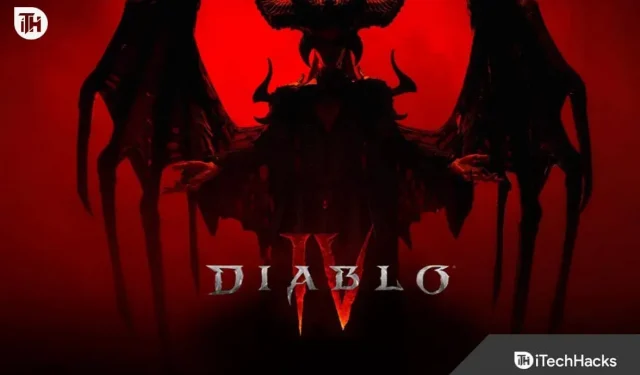
Diablo 4 on julkaistu Play Storessa, jotta pelaajat voivat testata sitä. Koska peli on kehitystilassa, on mahdollista, että pelaajat kohtaavat erilaisia ongelmia pelissä. Vaikka käyttäjät ovat jo ilmoittaneet monista virheistä, he kohtaavat ongelmia yrittäessään pelata peliä. Jotkut pelaajat ovat ilmoittaneet, että he kohtaavat todennusta odottavan virheen yrittäessään kirjautua sisään tilillään.
Ongelman vuoksi he eivät voi aloittaa peliä. Tämä ongelma esiintyy vain muutamilla käyttäjillä. Nyt he etsivät tapoja ratkaista tämä ongelma pelissään. Olemme täällä oppaan kanssa, jossa kerromme, kuinka voit ratkaista Diablo 4 -todennuksen odotusongelman. Joten aloitetaan siitä.
Kuinka korjata Diablo 4 -todennuksen odotusvirhe

Tässä on tapoja, joilla voit ratkaista Diablo 4 Authentication Waiting Error -virheen. Olemme selittäneet alla olevat vaiheet ratkaistaksemme järjestelmän ongelman helposti.
Tarkista Internet-yhteytesi
Pelaajat kohtaavat ongelman odottaa todennusta pelissä. Yksi syistä, miksi saatat kokea tämän, johtuu Internet-yhteytesi. Käyttäjille, jotka eivät tiedä, pelin on oltava yhdistetty pelipalvelimeen, jotta tilisi voidaan todentaa oikein. Jos Internet-yhteys on huono, järjestelmä havaitsee todennus odotusvirheen.
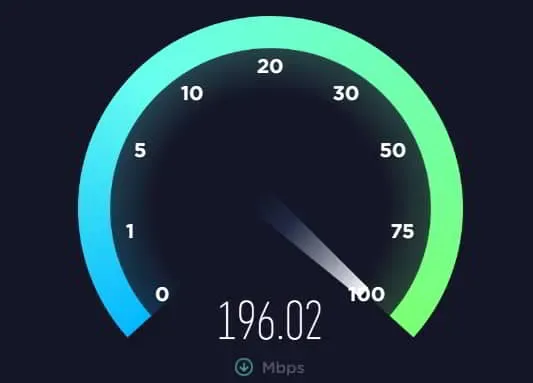
Suosittelemme pelaajia, jotka yrittävät todentaa tilinsä järjestelmälle, tarkistamaan Internet-yhteytensä varmistaakseen, että se toimii oikein. Käyttäjät, joilla on Internet-yhteysongelmia, saavat todennäköisesti odottavan virheilmoituksen. Tästä oppaasta saat tietoa tavoista testata Internet-yhteytesi.
Käynnistä peli uudelleen
Jos olet yhteydessä nopeaan Internet-yhteyteen ja ongelma ilmenee edelleen pelissä, yritä käynnistää peli uudelleen järjestelmässäsi. Tämä johtuu siitä, että on mahdollista, että pelikomponentit eivät lataudu oikein järjestelmääsi todennuksen odottamisen vuoksi. Koska tämä voi olla pieni virhe, uudelleenkäynnistys voi auttaa ratkaisemaan ongelman. Sinun on noudatettava alla lueteltuja vaiheita aloittaaksesi pelin uudelleen.
- Avaa Task Manager järjestelmässäsi. (kun peli on käynnissä)
- Siirry Prosessi-välilehteen.
- Valitse peliprosessi.
- Napsauta sitä hiiren kakkospainikkeella ja valitse Lopeta tehtävä.
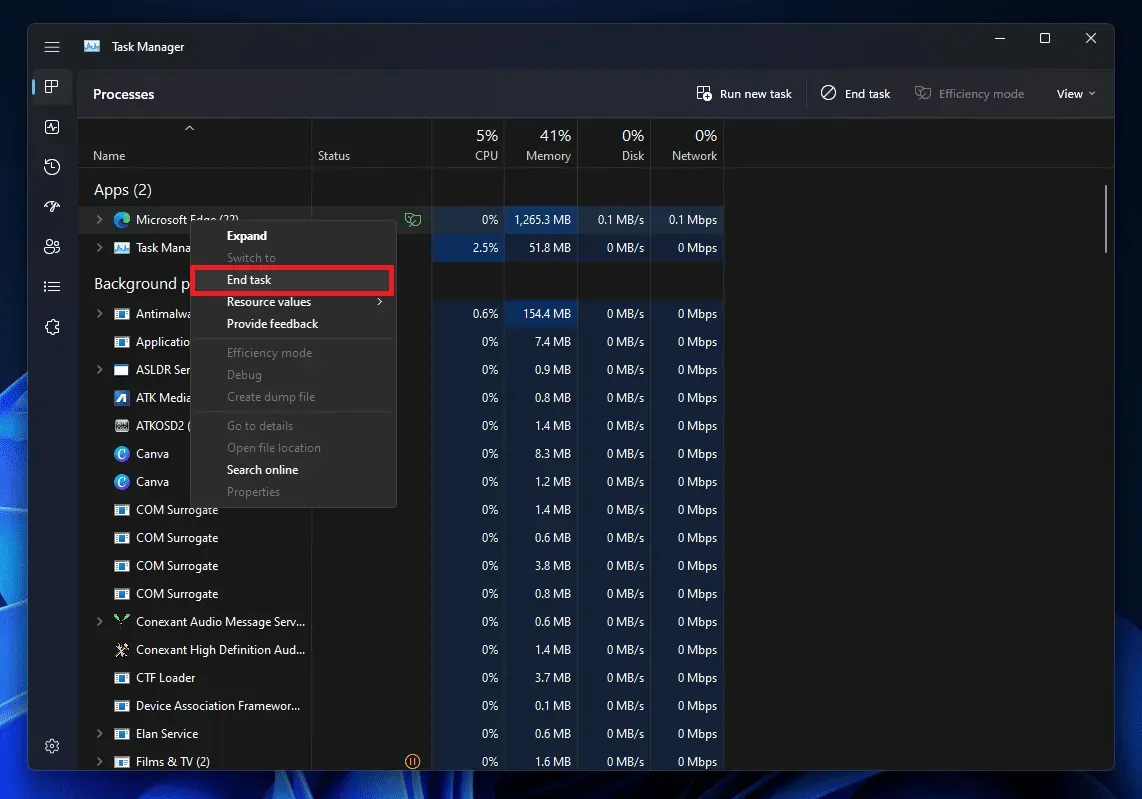
- Aloita tämän tekeminen kaikissa peliprosesseissa.
- Tämän jälkeen aloita peli ja yritä valtuutusta uudelleen.
Tarkista palvelimen tila
Tämä on tärkeää, jotta käyttäjät ovat tietoisia pelipalvelimen nykyisestä tilasta. Diablo 4 julkaistiin pelaajille aivan äskettäin; Peli toimii kuitenkin hyvin Play Storessa, joten on mahdollista, että pelissä tulee palvelinkatkoja. Kehittäjät voivat myös ajoittaa palvelimen huollon, joka voi aiheuttaa ongelmia käyttäjille. Diablo 4:lle on saatavilla vähemmän palvelimia, joten saatat joutua jonoon todennusta varten.
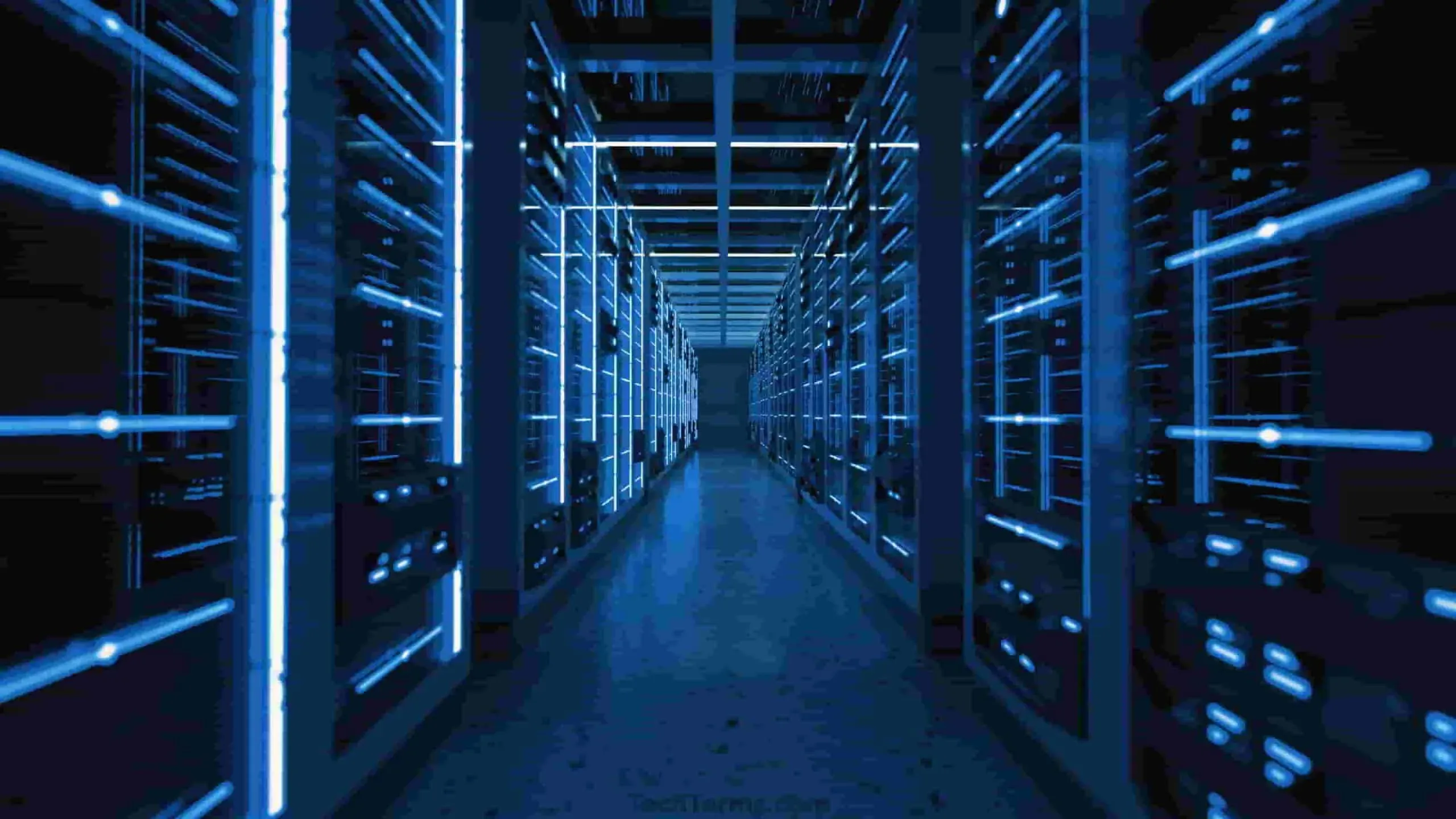
Heti kun palvelimet ovat ilmaisia, myös todennus suoritetaan loppuun. Suosittelemme pelaajia tarkistamaan pelin palvelimen tilan varmistaakseen, että kaikki palvelimet ovat toiminnassa ja että niihin ei liity ongelmia. Jos niissä on ongelmia, kohtaat erilaisia ongelmia. Lisäksi sinun on odotettava prosessin valmistumista. Tarkista siis pelipalvelimen tila virallisella verkkosivustolla ja sosiaalisen median sivuilla. Jos palvelin toimii hyvin, kokeile seuraavaa alla olevaa menetelmää.
Kirjaudu ulos ja kirjaudu sisään Takaisin
Niiden, jotka huomaavat, että palvelimet ovat käynnissä ja pois käytöstä, kannattaa yrittää kirjautua ulos ja kirjautua takaisin sisään. Peli on beta-vaiheessa, joten saatat olla jonossa. Peli kuitenkin asettaa todennuksen etusijalle, jos kirjaudut ulos ja kirjaudut takaisin sisään. Kokeile tätä vaihetta ja katso, auttaako se.
Tarkista pelitiedostot
Pelin todennus ei ehkä onnistu vioittuneiden tai puuttuvien tiedostojen vuoksi. Tämä voi tapahtua, jos peli kohtasi jonkinlaisen keskeytyksen pelitiedostojen asennuksen aikana. Sinun ei kuitenkaan tarvitse huolehtia tästä. Tällä hetkellä pelien käynnistysohjelmissa on ominaisuus, jonka avulla voit helposti skannata ja korjata pelitiedostoja ilman ongelmia. Suosittelemme, että teet tämän myös pelin kanssa varmistaaksesi, ettei pelitiedostoissa ole ongelmia. Sinun on noudatettava alla olevia ohjeita tehdäksesi niin.
- Avaa pelin käynnistysohjelma.
- Siirry ”Kirjasto”-vaihtoehtoon ja valitse peli.
- Napsauta peliä hiiren kakkospainikkeella ja valitse Ominaisuudet.
- Napsauta Paikalliset tiedostot -välilehteä.
- Valitse ”Tarkista pelitiedostojen eheys”.
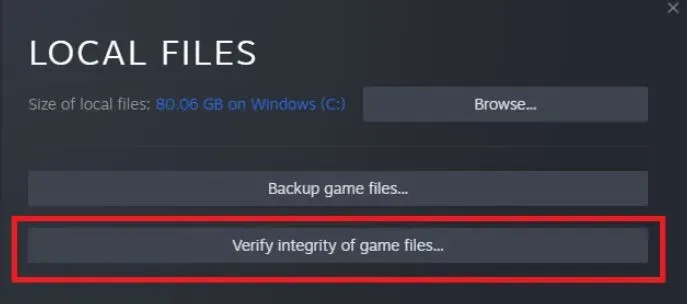
- Nyt sinun on odotettava prosessin valmistumista.
- Kun prosessi on valmis, käynnistä järjestelmä uudelleen ja tarkista, onko ongelma edelleen olemassa.
Päivitä peli
Kehittäjät yrittävät korjata ongelmat mahdollisimman pian. Joten jos et ole päivittänyt peliä pitkään aikaan, on todennäköistä, että ongelma johtuu siitä. Suosittelemme, että päivität pelin järjestelmässäsi tämän ongelman ratkaisemiseksi. On mahdollista, että kehittäjät ovat julkaisseet uudemman päivityksen todennusongelman ratkaisemiseksi. Et ole päivittänyt peliä uusimpaan versioon; olet siis ongelman edessä. Sinun on noudatettava alla lueteltuja vaiheita tehdäksesi niin.
- Avaa pelin käynnistysohjelma.
- Mene kirjastoon.
- Napsauta peliä hiiren kakkospainikkeella ja valitse Päivitä-vaihtoehto.
- Päivitysvaihtoehto näytetään, jos päivityksiä on saatavilla.
- Odota prosessin valmistumista. Siinä kaikki.
Asenna peli uudelleen
Olemme listanneet erilaisia tapoja ratkaista ongelma. Kuitenkin, vaikka olet kokeillut yllä olevia menetelmiä, jos et edelleenkään pysty ratkaisemaan ongelmaa, suosittelemme, että asennat pelin uudelleen järjestelmääsi.
Asentaaksesi pelin uudelleen, ensimmäinen vaihe on poistaa pelin asennus ja poistaa sen välimuistitiedostot. Käynnistä sitten järjestelmä uudelleen ja asenna peli. Siinä kaikki.
Yhteenveto
Tuhannet pelaajat kohtaavat peliensä todennusvirheen. Olemme kuitenkin listanneet oppaassa menetelmiä, joilla voit helposti ratkaista ne. Kaikki on tälle päivälle. Vieraile verkkosivustollamme saadaksesi lisää oppaita.



Vastaa